Jak najprościej i najszybciej zrobić wykres linowy? To bardzo proste – przekonaj się sam!
Załóżmy, że chcemy stworzyć wykres sprzedaży za 2012 rok. Poniżej dane:
Aby szybko i łatwo stworzyć wykres, wystarczy zaznaczyć dowolną komórkę w zakresie danych (A1:B11) i nacisnąć klawisz F11. W wyniku otrzymamy wykres kolumnowy:
A teraz, aby zmienić go na wykres liniowy, wystarczy w menu Narzędzia wykresów/ Projektowanie z sekcji Typ nacisnąć Zmień typ wykresu.
Pojawi się menu Zmienianie typu wykresu, z którego należy wybrać wykres liniowy (jak na obrazku):
W efekcie otrzymamy:
Gotowe!
Oczywiście, aby wykres wyglądał elegancko, warto zrobić jeszcze dwie rzeczy (conajmniej):
- Usunąć legendę (zaznaczyć legendę i nacisnąć klawisz delete lub wybrać polecenie Narzędzia wykresów/ Układ/ Etykiety/ Legenda/ Brak)
- Usunąć linie siatki (zaznaczyć je i nacisnąć klawisz delete lub wybrać polecenie Narzędzia wykresów/ Układ/ Linie siatki/ Podstawowe poziome linie siatki/ Brak)
- Włączyć etykiety danych (Narzędzia wykresów/ Układ/ Etykiety/ Etykiety danych/ Powyżej) i je wyróżnić (np. zmienić kolor i pogrubić czcionkę).
Po tych zmianach wykres wygląda tak:
I gotowe!

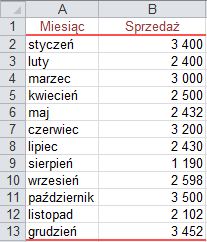
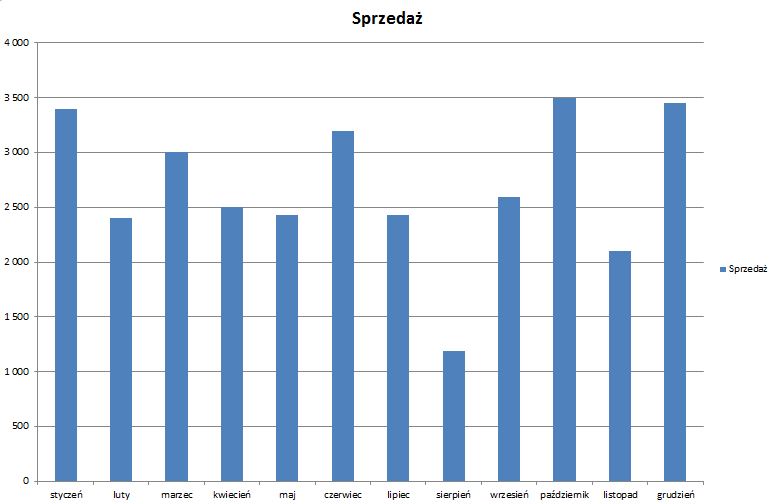
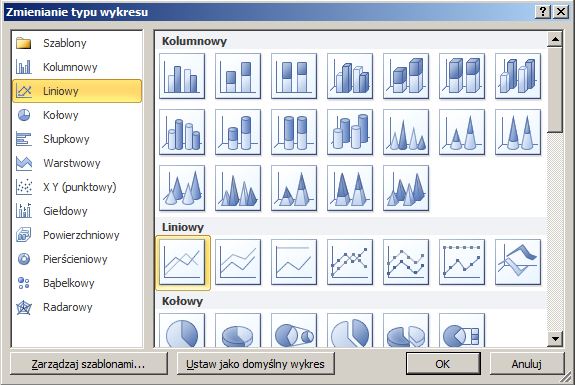
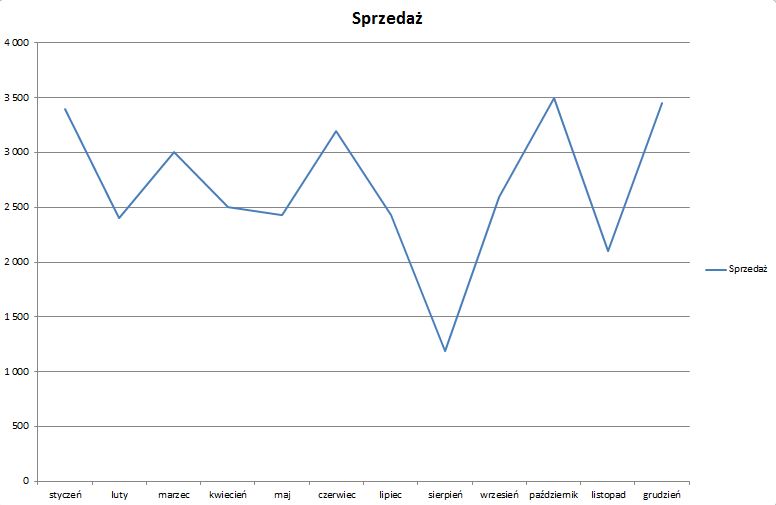
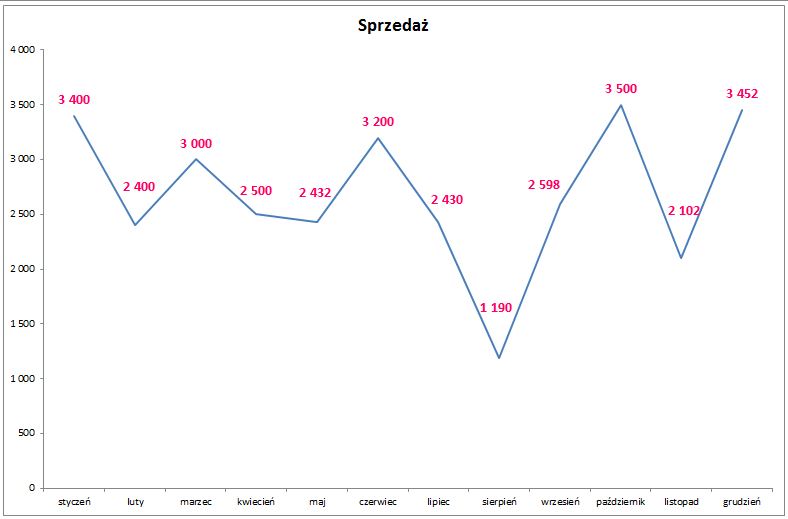




0 Comments